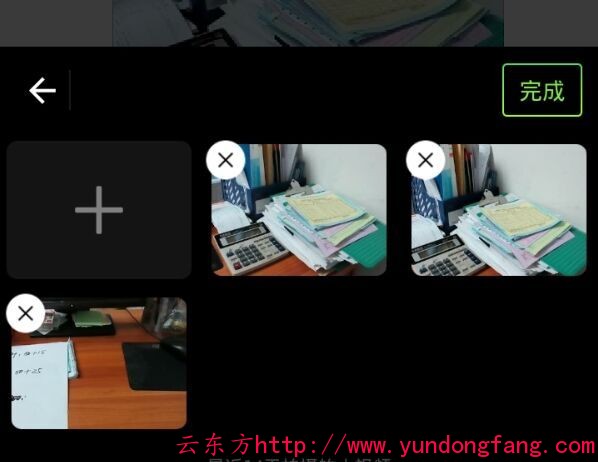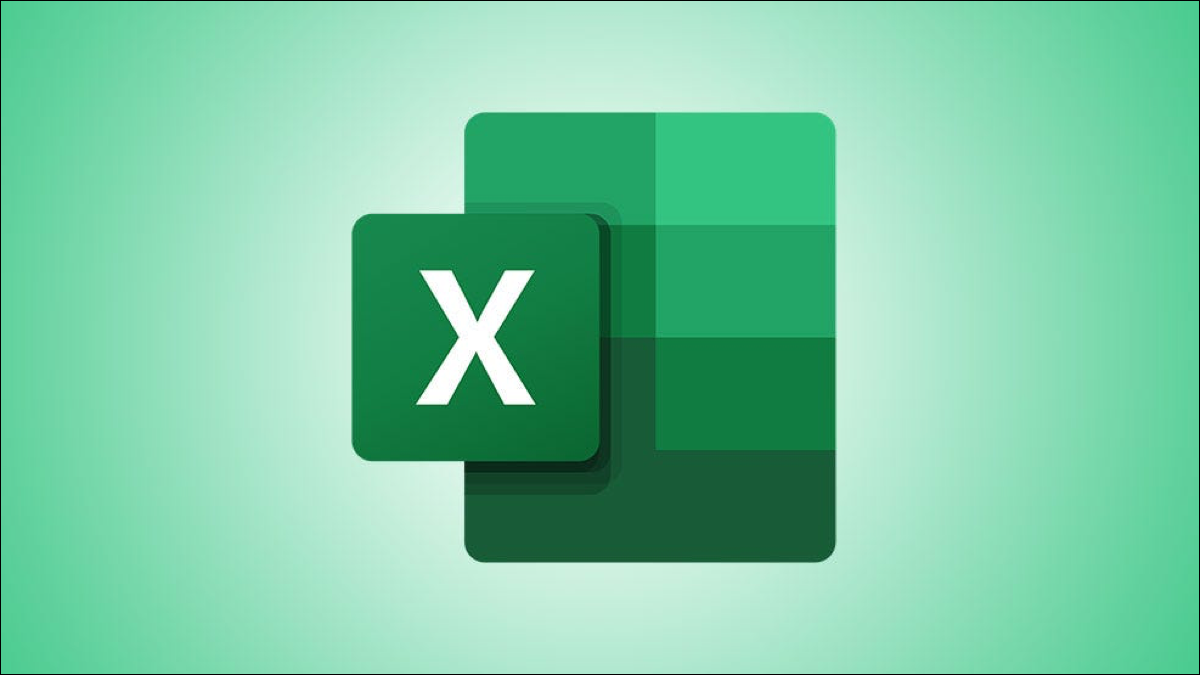
Microsoft Excel 中的表格为处理数据提供了许多好处。如果您的表格包含您希望在底部总计的数字,这是一项简单的任务。以下是向 Excel 中的表格添加总计行的三种方法。
使用表格设计插入总计行
您可以使用简单的复选框在表格底部添加总计行。
选择表格中的任何单元格,然后转到显示的“表格设计”选项卡。在功能区的“表格样式选项”部分,选中“总行”框。
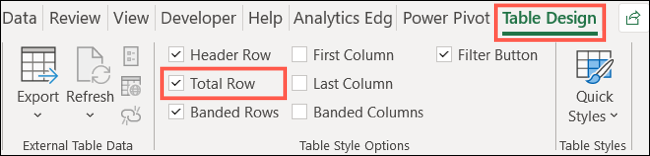
您可能只会看到一个总显示,这是当前总行功能的工作方式。但只需点击几下,您就可以填写其余部分。
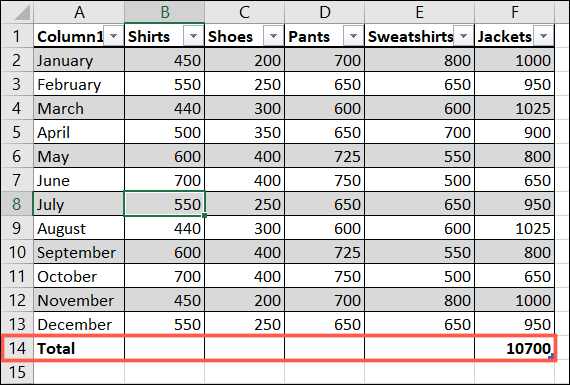
底部的总行为您提供了每列选项的下拉列表。单击该箭头并为其中一列选择“SUM”。
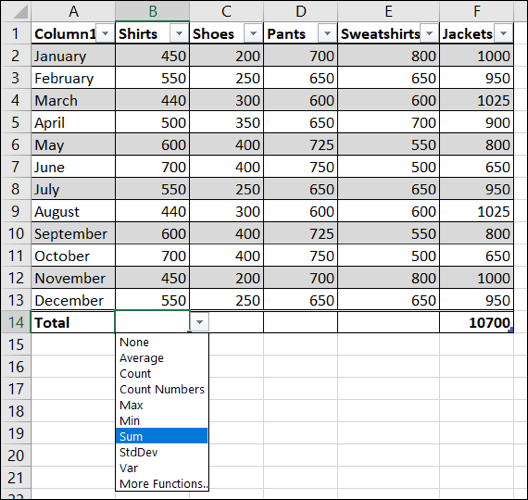
注意:如果您查看公式栏,您会看到添加的公式实际上是 SUBTOTAL 函数。这是一个结构化参考公式,仅适用于 Excel 中的表格。
然后,选择单元格并将光标放在右下角以显示填充手柄(加号)。拖动到该总计行中的剩余单元格以复制公式。
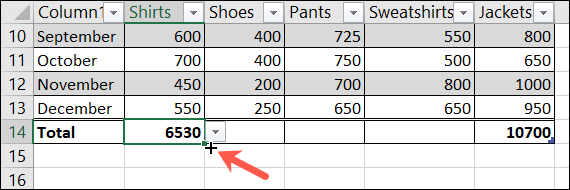
如果您愿意,也可以单击每个单元格中的下拉箭头并选择“SUM”而不是复制公式。
然后,您应该会看到 Excel 表格中所有列的总计。
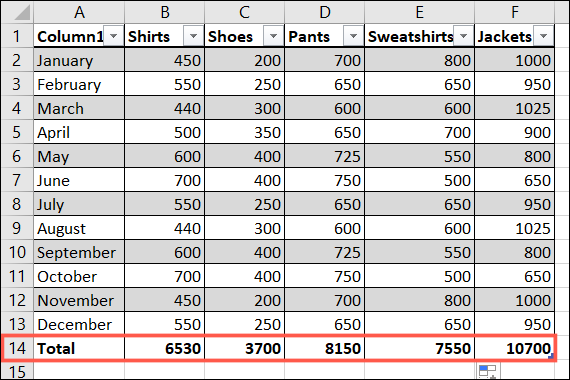
使用键盘快捷键插入总计行
如果您喜欢使用键盘快捷键快速执行任务,那么此方法适合您。
选择表格中的任何单元格,然后按 Ctrl+Shift+T。你去吧!总行会添加到表格底部。
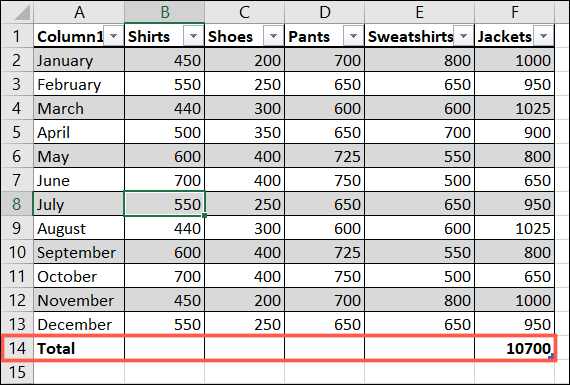
幸运的是,此键盘快捷键的工作方式与上面“表格设计”选项卡上的“总计行”复选框相同,因此您可以按照相同的步骤插入剩余的总计并将公式复制到总计行中的其他单元格。
通过添加行和公式插入总计行
在表格中轻松插入总计行的另一种方法是添加一行,使用 SUM 公式,然后将其复制。
您可以 通过转到第一列中的最后一个单元格并键入来快速向表格底部添加一行。例如,您可以输入单词 Totals 并按 Enter,这会自动创建一个新的表格行。
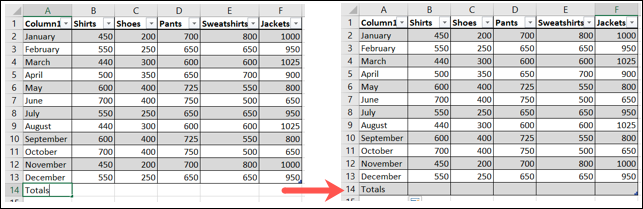
接下来,选择右侧的单元格以插入您的第一个总计。转到主页选项卡,然后单击功能区编辑部分中的“总和”。

现在您有了第一列的总数,您可以将该公式复制到其他单元格。
选择带有SUM 公式的单元格,将光标放在右下角以显示填充手柄,然后拖动到该总行中的其余单元格。
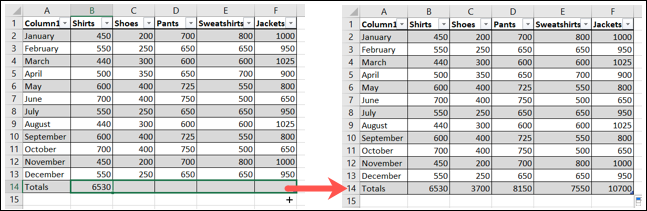
这里的所有都是它的!从那里,您可以根据需要格式化总行以使其脱颖而出。
在电子表格中汇总数字是一项基本功能,因此通过三种简单的方法添加总计行,您可以使用最适合您的方法。
未经允许不得转载:表盘吧 » 如何在 Microsoft Excel 的表格中插入总计行